Що б збільшити швидкість роботи комп’ютера в операційній системі Windows, необхідно використовувати особливі можливості. Але для того, що б їх використовувати потрібна активація і налагодження їх конфігурацій. Для вирішення цієї задачі ми пропонуємо вам чудову програму TuneUp Utilities.

TuneUpUtilities 2012
Дана програма дуже популярна і її активно використовують у всьому світі. Завдяки використанню цієї програми, забезпечується надійна робота комп’ютерів її володарів. Ви відразу ж помітите, як ваш комп’ютер став працювати більш швидко, так само як у перший день роботи, ніби його система не заповнена різноманітними файлами. Ця програма також підтримує Windows 7.
Завдання, що стоять перед TuneUp Utilities 2012
Програма допоможе вам усунути всі причини гальмування роботи комп’ютера. Вона має функції видалення тимчасових файлів, очищення реєстру, здійснення процесу дефрагментації файлу на жорстких дисках, допоможе скоротити займану фоновими програмними документами пам’ять.
В TuneUp Utilities є вбудована функція автоматичного обслуговування, завдяки цій функції, для програми з’являється можливість самій виконувати всі дії.
Збільшення продуктивності. Можна без особливих зусиль збільшити швидкість роботи комп’ютера.
Усунення неполадок. Проблеми вирішуються за допомогою утиліта для оптимізації Windows 7 TuneUp Utilities. Використання даної програми забезпечує відновлення випадково утилізованих файлів.
Налаштування Windows. Оптимізується робота операційної системи, а так само змінюється її зовнішній вигляд.
Повернутися до змісту
Інструменти, використовувані в TuneUp Utilities 2012
Головне вікно програми. Відображаються не закінчені, виконані операції і засоби ОС, які не були задіяні. За допомогою головного меню ми переходимо до різних функцій цієї програми.
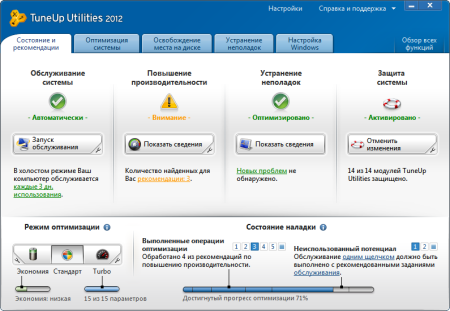
TuneUpUtilities – головне вікно програми
Автоматичні функції. Прискорює завершення роботи і завантаження операційної системи, Самостійно здійснює очищення реєстру, а так само утилізує тимчасові файли.
Live-оптимізація. Якщо ваш комп’ютер працює повільно і довго запускається, виною цьому є додатки працюють у фоновому режимі, у яких неекономне розподіл системних ресурсів пам’яті. Оптимізація в автоматичному режимі звужує займану програмами пам’ять системи.
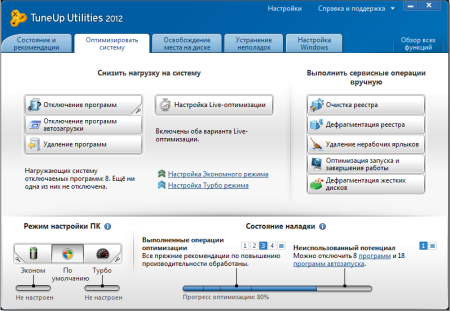
Live-оптимізація
Віджет. Інформує про стан операційної системи в дану хвилину часу доби. З нього запускають потрібну вам функцію, а так само без зайвих клопотів активує режим турбо.
TuneUp Ргодгам Deactivator. Забезпечує максимально допустиму оптимізацію системи завдяки тому, що ресурсомісткі програми перемикаються в «режим очікування».
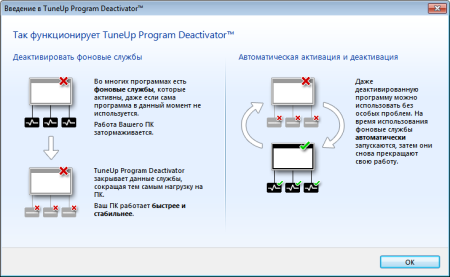
TuneUp Ргодгам Deactivator
Стан наладки. Знаходиться інформація про благополучній оптимізації ПК.
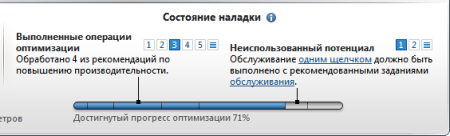
Стан проблеми
Режим Turbo. Для швидкого підвищення швидкодії комп’ютера. Цей режим на час вимикає непотрібні процеси Windows і надає системі величезний простір пам’яті.
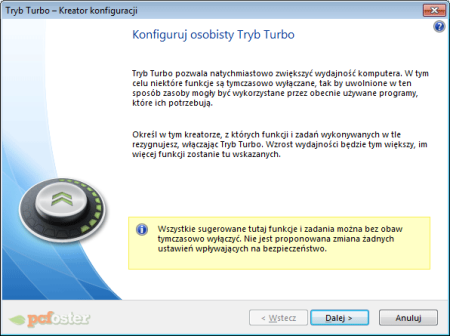
Режим Turbo
Функція оцінки програм. Допомагає знайти повну інформацію про необхідність і корисність деяких програм на комп’ютері. Ця функція буде корисна тоді, коли користувач не впевнений у видаленні та встановлення якої-небудь програми.
Звіт про оптимізацію. Тут вказується звіт про те, скільки файлів видалено, які проблеми знищені програмою, в якому стані знаходиться зараз налаштування комп’ютера.
Повернутися до змісту
Перший запуск програми TuneUp Utilities 2012
При запуску опубліковується стан Windows, пропозиції щодо оптимізації роботи системи, а так само кількість несправностей. Кращий оптимізатор Windows 7 дійсно є і ви зрозумієте це під час роботи з програмою TuneUp Utilities 2012. Детальніше розглянемо головне вікно програми.
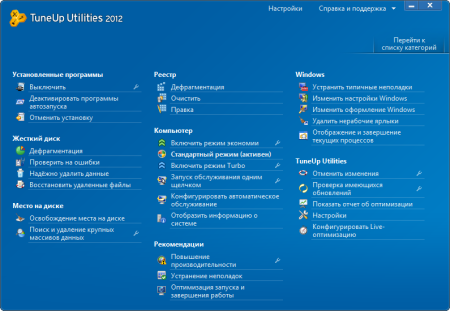
Огляд всіх функцій
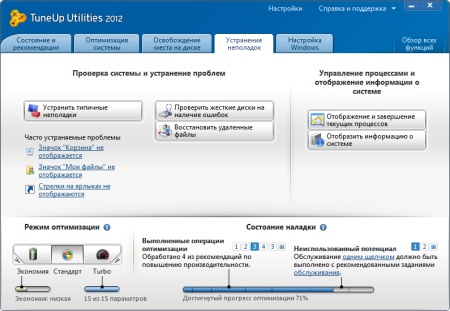
Усунення неполадок
Автоматичне обслуговування системи:
Повернутися до змісту
Відео про програму TuneUp Utilities 2012
Природно ця програма оптимізатор Windows XP російською мовою є, втім, як і для Windows 7.



